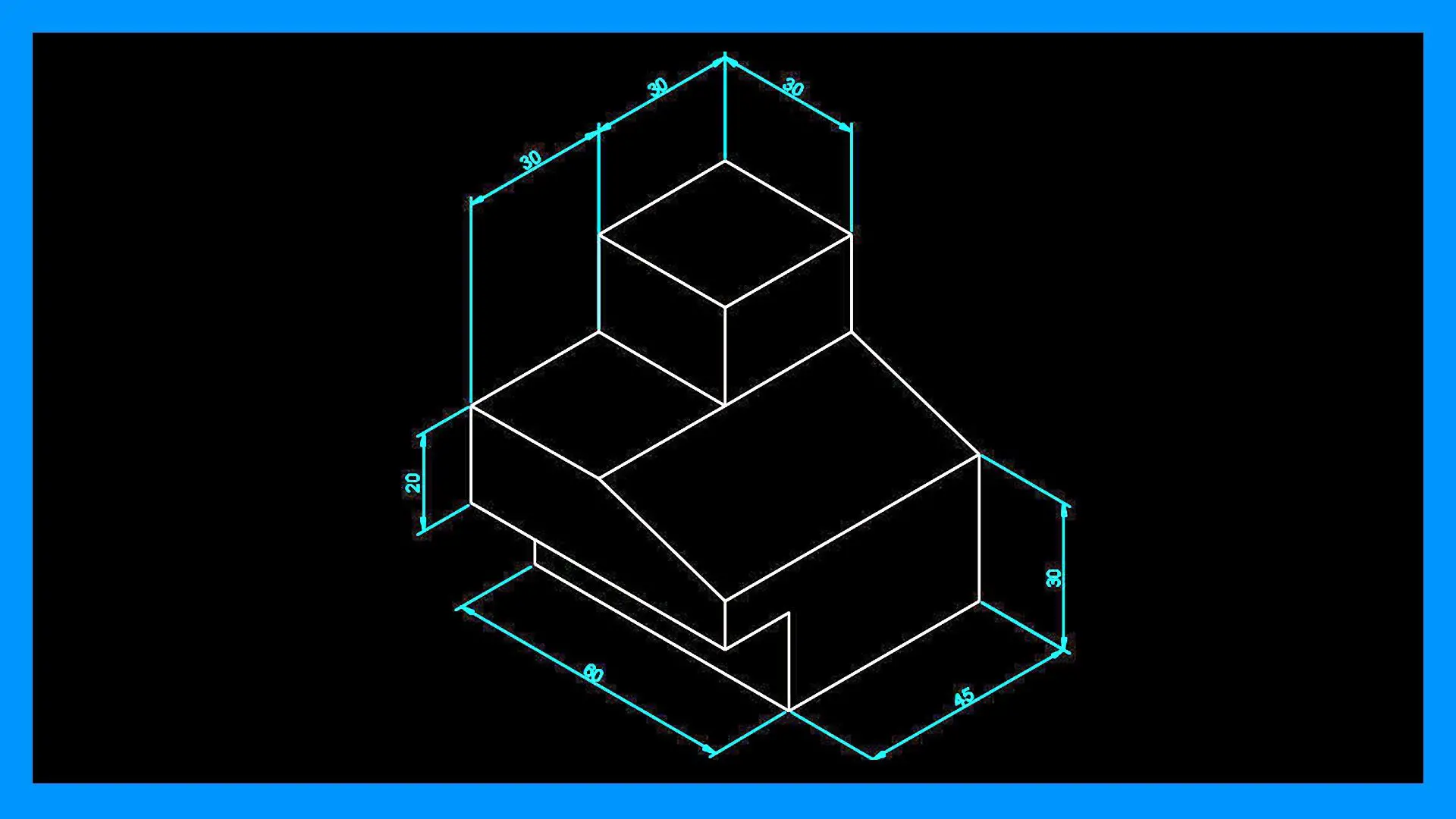Prácticamente todos los usuarios saben cómo desactivar la rejilla de Autocad. El problema es que muchos no saben cómo desactivarla por defecto para que al abrir un nuevo dibujo de Autocad la rejilla no aparezca.
¿Qué es la rejilla de Autocad?
Como habrás visto, la rejilla es un patrón de líneas que forman una cuadrícula en todo el plano XY del espacio modelo de Autocad.
Cuando utilizas las rejilla es como si dibujaras sobre un papel milimetrado. Es un elemento que te ayudará a alinear objetos y colocarlos.
Es importante que sepas que la rejilla no se imprime. Cuando cambias al espacio presentación la rejilla desaparece.
Activar /desactivar rejilla de Autocad
Puedes activar o desactivar la rejilla en la barra de estado. Es el primer botón junto a la etiqueta MODELO.
También puedes activarla o desactivarla pulsando la tecla F7.

Desactivar rejilla en Autocad por defecto
Para que la rejilla no vuelva a aparecer cuando abras un nuevo dibujo, en primer lugar desactiva la rejilla del dibujo actual.
A continuación, pulsa sobre el icono de Autocad de la esquina superior izquierda y selecciona la opción Guardar como – Plantilla de dibujo
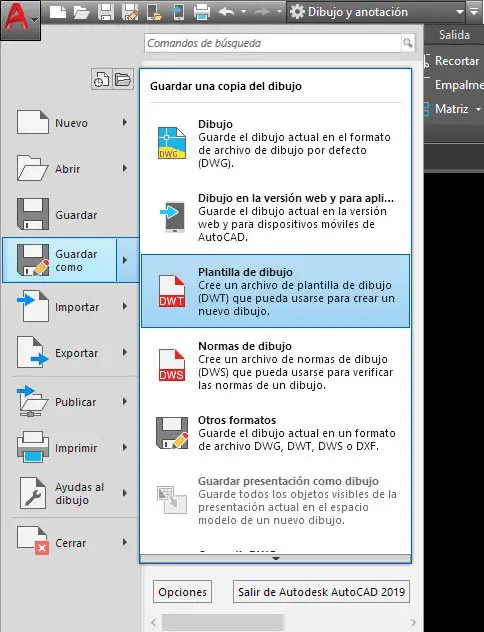
En la ventana emergente que aparece puedes sobrescribir una de las plantillas que están creadas por defecto, la que uses habitualmente, por ejemplo la plantilla acad.
Observa que se guardará como un archivo .dwt
Selecciona la plantilla que quieras sustituir y guárdala.
Otra opción es crear una nueva plantilla sin la rejilla, para ello solo tienes que aplicar un nombre nuevo y pulsar en Guardar.
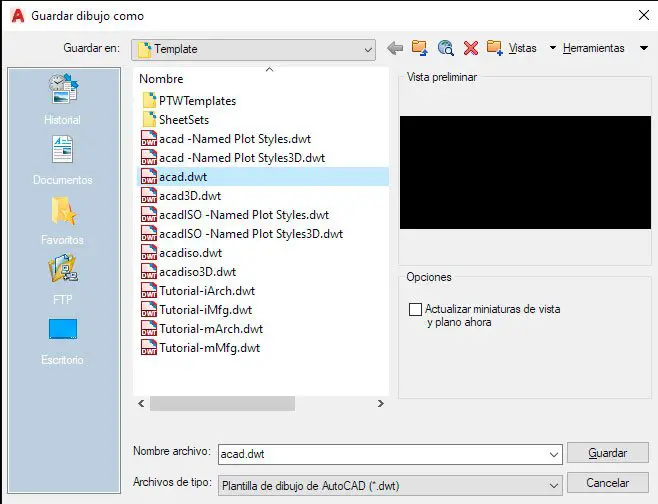
Al clicar en Guardar aparece una nueva ventana de Opciones de plantilla donde debes establecer si quieres utilizar unidades métricas o inglesas.
Acepta para terminar el proceso.
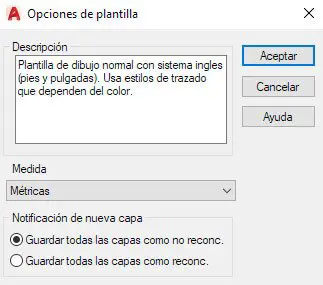
Abrir nuevo dibujo sin rejilla
Al abrir un nuevo dibujo pulsa sobre el icono de Autocad, selecciona Nuevo – Dibujo.
En la ventana elige la plantilla que has personalizado sin rejilla y listo.